NC系统合并报表操作流程及注意事项Word格式文档下载.docx
《NC系统合并报表操作流程及注意事项Word格式文档下载.docx》由会员分享,可在线阅读,更多相关《NC系统合并报表操作流程及注意事项Word格式文档下载.docx(13页珍藏版)》请在冰豆网上搜索。
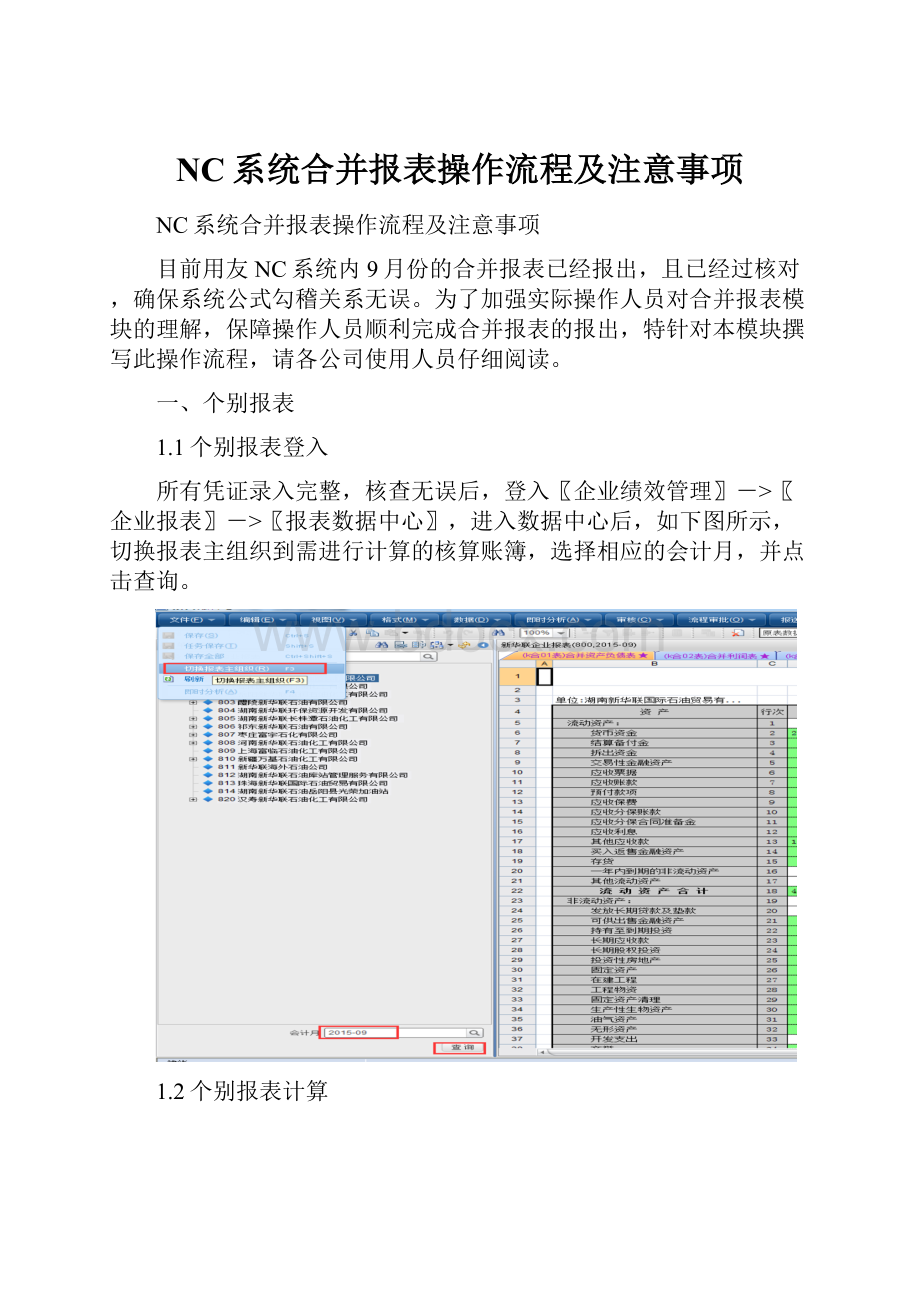
〖企业报表〗->
〖报表数据中心〗,进入数据中心后,如下图所示,切换报表主组织到需进行计算的核算账簿,选择相应的会计月,并点击查询。
1.2个别报表计算
1.2.1点选上方选项卡〖数据〗->
〖计算〗,按照从左到右的顺序,从资产负债表开始一直到内部债权债务明细表进行逐个表格计算,请勿点击多表计算。
1.2.2涉及到长期股权投资明细表跟内部债权债务表的数据,如下图所示,请一定要注意点表头对方单位下方的放大镜进去选择对应的组织,涉及到长期股权投资的单位操作人员,点击自己所需操作的业务组织,点击勾选下级;
涉及到内部往来明细表的,点击全选。
1.3个别报表上报
1.3.1计算后的个别报表经操作者核查数据无误后,需要进行上报工作,点击报表数据中心上方选项卡〖审核〗->
〖任务审核〗,进行报表审核,然后点击〖流程审批〗->
〖提交审批〗发起上报至报表人员,由报表人员点击〖报送管理〗->
〖任务上报〗,上报完成后,回到〖流程审批〗->
〖提交审批〗,再次提交审批至上级单位的报表管理人员。
1.3.2报表上报并提交审批完成后,回到〖企业绩效管理〗->
〖报送管理〗,报表主组织选择已上报单位的上级单位,会计月点选需要上报月份,在下面的报表组织选择当前组织的所有下级,点击查询按钮,在右边出来的概况中,选中需要确认的公司(可多项选择)。
然后点击上方选项卡〖确认〗按钮,完成层层上报。
注意:
在个别报表数据完成后,可暂时先不上报及确认,此步骤可在合并报表中对账抵消确认无误,进行最后一步合并执行前再操作。
二、合并报表
2.1个别报表调整
2.1.1个别报表数据计算完成后,回到〖企业绩效管理〗->
〖合并报表〗->
〖个别报表调整成本法转权益法〗,如下图所示,点击上方〖自动生成〗,在弹窗内选择需合并的单位及会计期间,勾选第一个(002)模板,选择下一步,在新的弹窗内数据版本栏选择个别报表,然后点击执行。
如果用合并报表进行合并,数据版本需要选择合并报表。
2.1.2生成个别报表调整凭证后,回到〖企业绩效管理〗->
〖个别报表调整凭证审核〗,选择生成的凭证,点击审核。
如果权益类部分需要手工调整,就需要选择〖个别报表调整凭证制单〗,再去〖个别报表调整凭证审核〗直接审核。
2.1.3审核完成后,点击〖企业绩效管理〗->
〖个别报表调整执行〗,选择需进行合并的单位及会计期间,点击〖报表调整〗,生成的个别报表调整表在旁边的数据中心里进行查询,并在数据中心内点击〖审核〗->
〖表内审核〗,然后点击〖报送管理〗->
〖合并方案上报〗。
2.2对账与抵消
2.2.1完成个别报表数据调整,点击〖企业绩效管理〗->
〖对账及对账数据查询〗,进去后选择〖自动对账〗,如下图所示,在弹窗中选择需进行合并的单位及会计期间勾选前面四项,点击确定。
2.2.2由于前期往来数据问题,导致合并抵消这里存在较大差异,至今年底可能存在3种抵消方式:
1.自动抵消:
系统内合并范围内内部客商之间的往来有凭证依据,能够在所在期间范围内完全勾稽上,系统可自动根据公式进行抵消;
2.手工调整抵消:
合并体系内部客商之间往来能够勾稽,但金额存在差异,双击所在行蓝字信息,出现图2的窗口,点击〖调整及说明〗,进行手工差异调整;
3.手工凭证抵消:
如果出现图3所示只存在一方挂了内部往来,另一方完全没有数据,那就需要进行手工录入抵消凭证,进入〖企业绩效管理〗->
〖抵消分录制单〗,点击〖新增〗,如图4所示,抵消分录类别注意选择往来类,新增2条分录,合并报表项目如图所示(调整期初选择其他应收付年初数(报表),调整期末选择其他应收付期末数(报表)),并填写金额。
2.2.3进入〖企业绩效管理〗->
〖自动生成抵消分录〗,点击〖生成抵消分录〗,如下图所示,勾选相应项目,点击确定。
2.2.4进入〖企业绩效管理〗->
〖抵消分录审核〗,选择查询条件,然后审核调整凭证。
2.3合并执行
2.3.1进入〖企业绩效管理〗->
〖合并执行〗,在报表合并体系选择需进行合并的单位及会计期间,点击合并。
生成的合并报表在旁边的数据中心里进行查询,并在数据中心内点击〖审核〗->
〖合并方案上报〗,完成合并报表上报工作。
需注意及强调事项:
1、每个月的个别报表长期股权投资表及内部债权债务表,一定要选择相应对方单位,进行计算,否则合并报表数据无法抵消。
2、合并报表中对账与抵消数据因为历史原因,到今年底都需要进行特殊处理,请仔细阅读2.2.2栏操作指导,并对抵消分录仔细进行核对,如有问题,及时与总公司进行联系。
湖南新华联国际石油贸易有限公司
2015年11月5日